
Adobe製品の買取について
Photoshop・Illustratorなどadobe製品の譲渡について
例
Adobe製品のライセンス譲渡フォーム作成手順
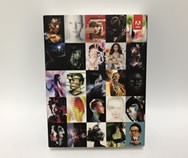
-
Adobe Creative Suite 6 Master Collection製品版
120,000円
Adobe Creative Suite 6
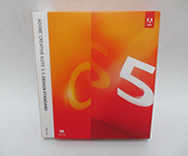
-
Adobe Creative Suite 5.5 Design Standard 製品版
28,000円
Adobe Creative Suite 5
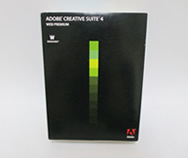
-
Adobe Creative Suite 4 Web Premium 製品版
29,000円
Adobe Creative Suite 4
Adobe製品の売却する場合
Adobe製品は、「ライスセンス譲渡フォーム」をメーカーに提出いたしますと、公式に譲渡が認められています。
Adobeのチャットサポートにて、ユーザー登録の内容を確認した上で、譲渡申請書を作成してください。
Adobeの中古商品を売る際に
Adobeチャットサポートの下記URLより
https://helpx.adobe.com/jp/ivrchat.html
必ずユーザー登録情報の確認をお願いいたします。
※Adobeチャットサポートをご利用になるにはお売りいただく製品で使用していたAdobe IDとパスワードが必要になります。
Adobeチャットでの譲渡書の取得の仕方
ライセンス譲渡フォームを以下のURLからダウンロードしていただきます。
https://helpx.adobe.com/jp/x-productkb/policy-pricing/transfer-product-license.html
ダウンロード方法は以下のとおりとなります。
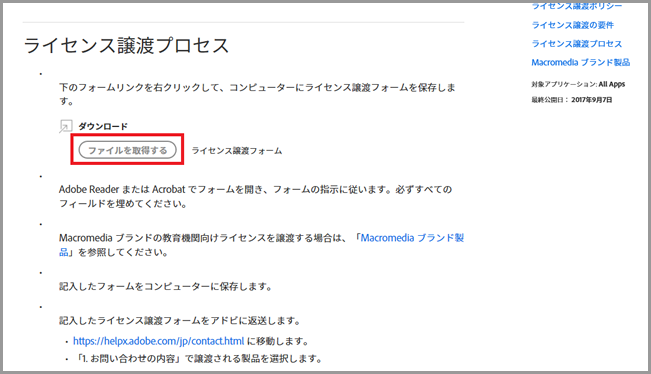
「アドビ製品ライセンスの譲渡」ページの中盤に「ライセンス譲渡プロセス」が記載されており上記の画像の『ファイルを取得する』にてライセンス譲渡フォームをパソコンにダウンロードしてください。ダウンロードしていただいたライセンス譲渡フォームが譲渡書となります。
○ライセンス譲渡フォームの入力の仕方
ライセンス譲渡フォームはすぐに印刷するのではなく、まずは必要事項の入力を行います。

①譲渡人と譲受人のチェックボックス
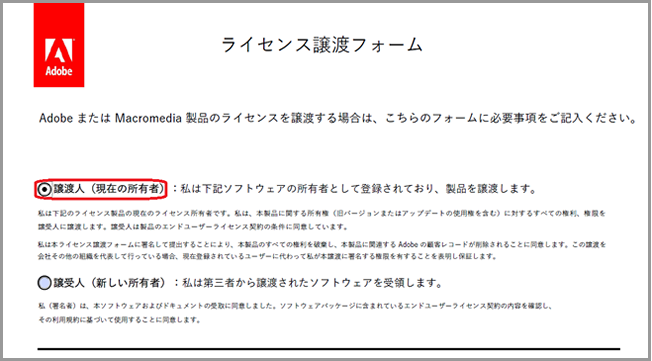
譲渡人は、元々製品を使っていた方の事を指します。
譲受人は、中古のAdobe製品を新しく使い始める方の事を指します。
今回は、譲渡人の場所にチェックを入れてください。
②製品情報
お売りいただくAdobe製品の情報を入力いたします。
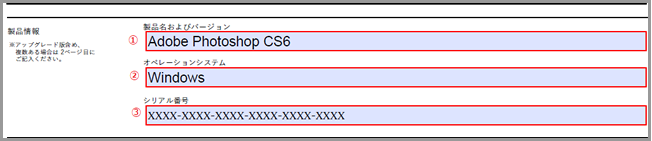
①お売りいただくAdobe製品の製品名を入力します。
②オペレーションシステム(Windows or Mac)を入力します。
③お売りいただくAdobe製品のシリアル番号を入力します。
※製品名とシリアル番号は間違えないように入力します。
③連絡先情報
お売りいただくAdobe製品が登録されているユーザ情報になります。
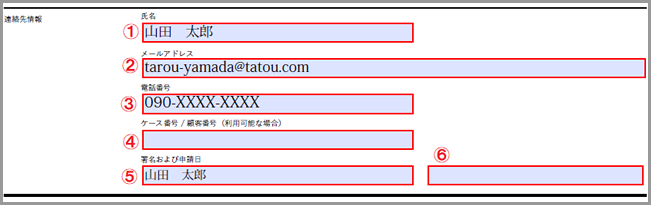
①お売りいただくAdobe製品が登録されているAdobeユーザーの氏名を入力します。
②お売りいただくAdobe製品が登録されているAdobeIDのメールアドレスを入力します。
③お売りいただくAdobe製品が登録されている登録されているユーザーの電話番号を入力します。
④ケース番号/顧客番号は、譲渡申請をAdobeチャットへ行った際にケース番号/顧客番号をAdobeチャットでお聞きして、入力する欄になります。
※ケース番号を発行して頂く際、Adobeチャットにて『スムーズに譲渡申請を進めていきたいと思いますので、ケース番号の発行をお願いします』とお伝えください。
⑤譲渡申請の署名を入力します。
⑥譲渡申請日時を選択します。
以上でライセンス譲渡フォームの入力を保存したら終了となります。
アップグレード版など複数本ある場合は、ライセンス譲渡フォームからダウンロードしたPDFファイルに製品情報だけを入力するシートもダウンロードされますのでそちらに入力を行います。
※別商品になりましたらまた別のライセンス譲渡フォームにて作成をお願いいたします。
尚、ライセンス譲渡フォームにつきましては、上記の記入が一つでも漏れますとライセンス譲渡フォームとして使えませんので必ずご入力漏れがない様お願いいたします。
○ライセンス譲渡申請を行う。
ライセンス譲渡フォームを作成し終わったら、ライセンス譲渡申請を行います。
ライセンス譲渡申請はAdobeチャットサポートにて行います。
①Adobeチャットサポートへお問合せ
ライセンス譲渡フォームにも記載があります。
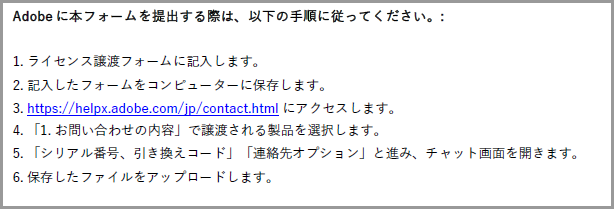
Adobeチャットサポートの下記URLになります。
https://helpx.adobe.com/jp/ivrchat.html
②Adobeチャットサポートの利用の仕方
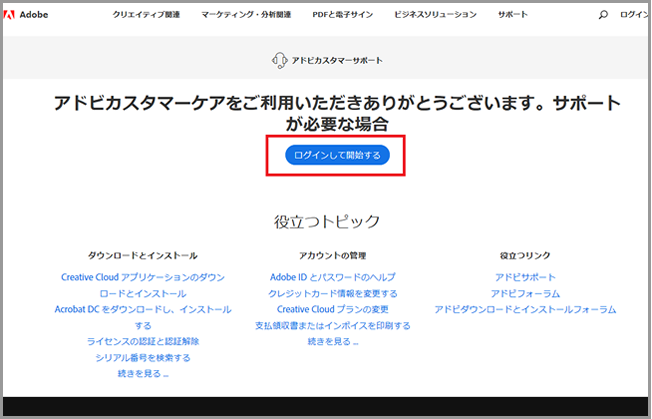
Adobeチャットサポートにアクセスし、ログインを開始するをクリックします。
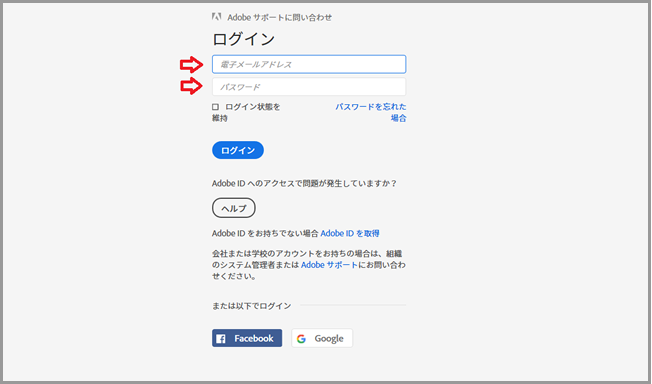
お売りいただくAdobe製品が登録されているユーザーのAdboe IDとパスワードでログインします。
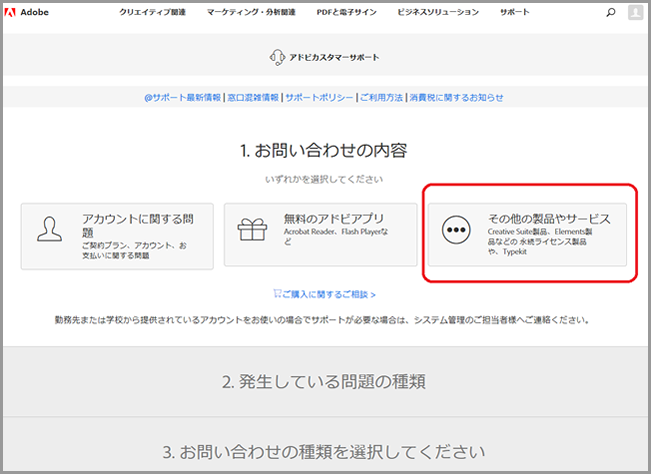
ログインしたら、その他の製品やサービスを選択します。

お売りいただく製品を選択します。
※今回はPhoptoshop CS5 (Creative Suite)を選択します。
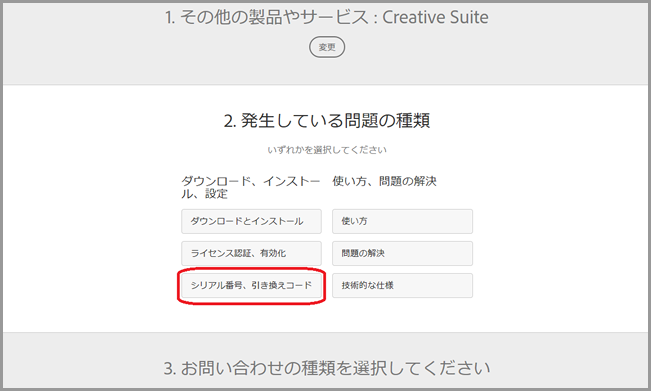
製品を選択した後、「シリアル番号、引き換えコード」を選択します。
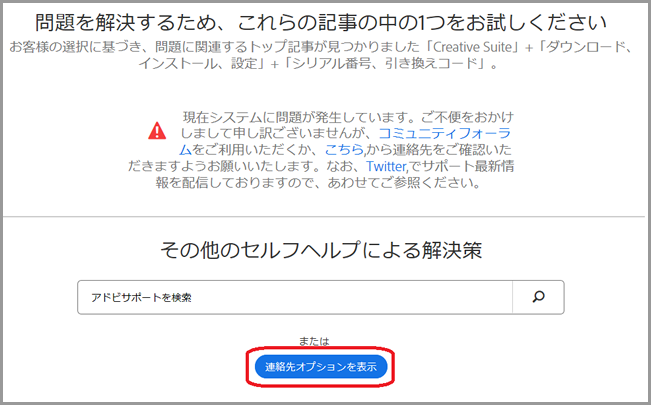
シリアル番号、引き換えコードを選択した後、上記のようなポップアップが画面に出てきますので、「連絡先オプションを表示」をクリックします。
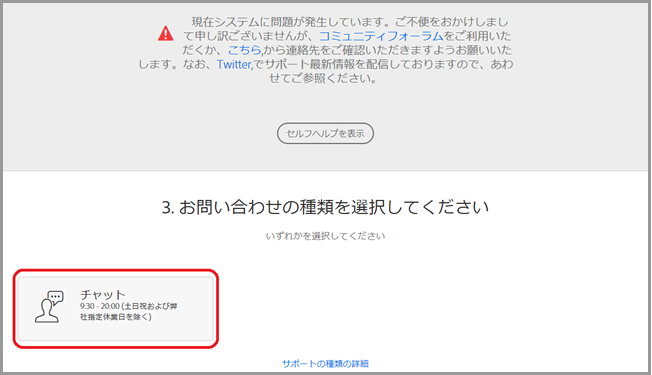
お問い合わせの種類を選択してくださいと表示されるので、「チャット」をクリックしてAdobeチャットの窓口へ移動します。
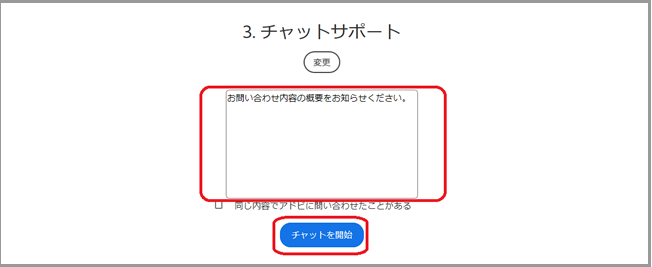
お問い合わせ内容に、ライセンス譲渡申請をお願いします。と記載してください。
記載例
今回、Adobe Photoshop CS5の譲渡申請を行いたいのでお願いします。
商品名:Adobe Photoshop CS5
シリアル:xxxx-xxxx-xxxx-xxxx-xxxx-xxxx
譲渡申請手続きをお願いいたします。
上記のような内容を入力していただき、チャット開始をクリックするとAdobeチャットが始まりますので担当者の指示に従っていただき、先程作成していただいたライセンス譲渡フォームにて譲渡申請手続きをお願いします。
※その際、必ずライセンス譲渡フォームに入力する。お問い合わせ番号(ケース番号)Adobeチャットの担当者に『スムーズに譲渡申請を進めていきたいと思いますので、ケース番号の発行をお願いします』と伝え、発行して頂きますようお願いします。
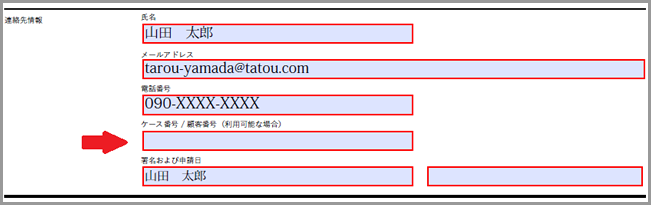
お伺いしたお問い合わせ番号(ケース番号)をライセンス譲渡フォームの矢印の部分に入力して、ライセンス譲渡フォームを完成となりますので印刷していただき、当店に商品とセットでお送りください。
譲渡書を作成できましたら、『譲渡人』としての手続きをAdobeチャットにて確認していただき手続きをお願い致します。
Adobe商品の学生教職員版と指定校ライセンス版は中古の場合譲渡書が不要
アップグレード版は中古開封済みの場合は単体での買取は不可となります。
元になる通常版とセットの場合は買取可能です。
注意
- お売りいただくAdobe製品とAdobeのユーザー登録が必ず紐づいている情報を入力ください。
- ライセンス譲渡フォームを入力漏れなく入力をお願いいたします。
※お問い合わせ番号(ケース番号)を必ず忘れずにご入力ください。
※Adobeライセンス譲渡申請完了後、1週間以内に当店に、ライセンス譲渡フォームと一緒に商品をお持ち込みもしくはご郵送をお願いします。
○ライセンス譲渡フォームが不要な場合
外箱のシュリンク(ビニル製のフィルム)が剥がれていない未開封の状態の場合。
新品の未開封状態。
※上記の場合を除き、譲渡申請書は買い取り上の必須条件になります。
ライセンス譲渡フォームに不備があるとどうなりますか?
書類不備や確認事項に不備があった場合Adobeからお客さまに対し、ご連絡があります。
通常、お客様が修正申告を行えば、普通はそのまま受理されます。
その際、どうしても修正に応じていただけない場合はソフトウェア若しくは
ソフトウェアに付随する諸権利を放棄することに同意して頂いた上で、
買い取りを行っているので当店との売買契約の不履行であります。
当店としても誠に残念ながら買い取り代金の返還をお願いする様になります。
最初にアドビにお問い合わせして、登録した名義や住所・電話番号等を必ず、確認して下さい。
トラブルを回避するために注意すべき事
- ユーザー登録情報の確認をAdobeのアカウント管理から確認をお願いします。
※アカウント管理からの確認が分からない場合は、Adobeチャットサポートにて確認方法をお聞きください。 - 1セットのソフトウエアに対して、ライセンス譲渡フォームは1枚必要となります。
複数の種類がある場合は、製品ごとにライセンス譲渡フォームを作成してください。
※アップグレード版などセットとなる場合は、ライセンス譲渡フォーム1枚で可能となります。 - 中古のアップグレード版は、大元になっている製品版のシリアル番号をはじめとした全部のソフトを譲渡する必要があります。
- ライセンス譲渡フォームの準備にご不明点がある場合は、Adobeチャットサポートにお問い合わせしましょう。
https://helpx.adobe.com/jp/ivrchat.html
個人情報について
Adobeのライセンス譲渡フォームに記載されている情報は、一度弊社の方で譲渡申請を行いますので、第三者に個人情報漏洩はございませんのでご安心ください。



